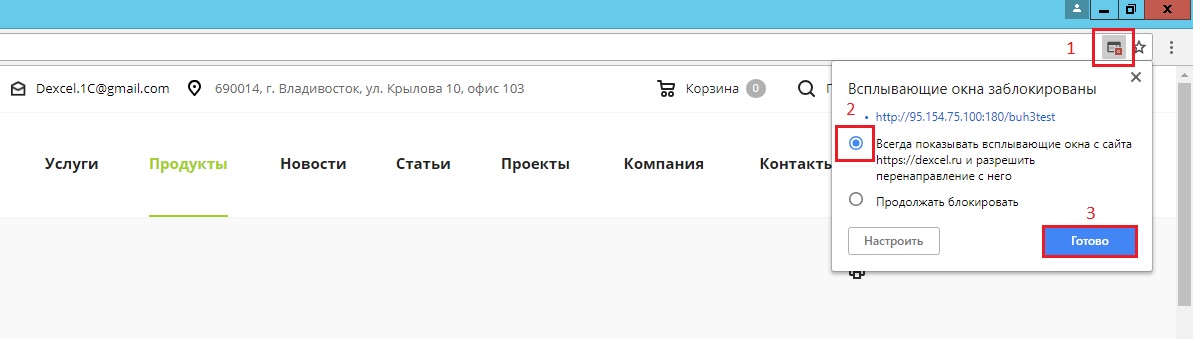Приобретая программу 1С, встает вопрос об ее установке. Процесс несложный, даже самые неопытные пользователи ПК без труда могут выполнить данную процедуру. Программу можно установить самостоятельно, следуя несложной инструкции, или же этим могут заняться опытные специалисты компании совершенно бесплатно.
Установка программного продукта 1С:Предприятие – основная процедура, необходимая для дальнейшего интегрирования с программой. В зависимости от варианта поставок лицензии процесс установки программы лишь незначительно различается.
Варианты поставок лицензий 1С:
- Коробка. Представляет собой картонную коробку с литературой, регистрационной картой и конверт с программной лицензией 1С. При данном варианте поставки для получения программы нужно лично посетить офис, или она может быть выслана через транспортную компанию.
- Электронная поставка. Отличие от коробочной версии в том, что содержимое поставляется в электронном виде, а регистрационная карта отправляется напрямую владельцу от фирмы 1С. При данном варианте поставки лицензия строго привязывается юридическому или физическому лицам.
- USB. Поставка состоит из картонной коробки с литературой, регистрационной картой, а также в комплекте идет USB ключ для лицензирования программы 1С. Способ получения аналогичен коробке, но цена значительно выше.
Процесс установки программы можно разбить на несколько частей:Шаг 1. Регистрация программы.
Шаг 2. Установка технологической платформы.
Шаг 3. Установка конфигурации.
Шаг 4. Создание/подключение/загрузка базы.
Шаг 5. Подключение к сайту интернет-поддержки.
Шаг 6. Настройка резервного копирования.
Подключение дополнительных пользовательский лицензий.
Шаг 1. Регистрация программы
Регистрация программы – немаловажный аспект при любом варианте поставки. Регистрация требуется, чтобы программа была идентифицирована в системе и получила доступ к сервисам и прочим услугам, необходимым для дальнейшего поддержания жизнедеятельности программного продукта.
Если личный кабинет ранее был создан, то следует войти в него. Это требуется для того, чтобы подключенные сервисы распространялись на все приобретенные программы.
Необходимо перейти на сайт для регистрации – https://portal.1c.ru/ и нажать на кнопку «Войти» в правом верхнем углу.
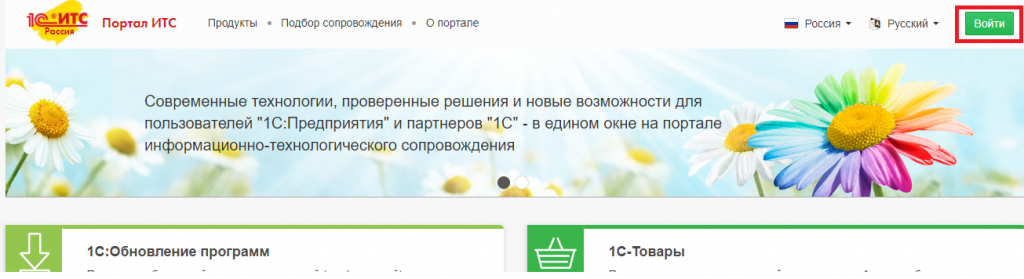
В следующем окне для регистрации следует перейти по ссылке, которая открывается после нажатия на «Нет логина?». Для зарегистрированных пользователей достаточно ввести данные для входа и войти в свой личный кабинет.
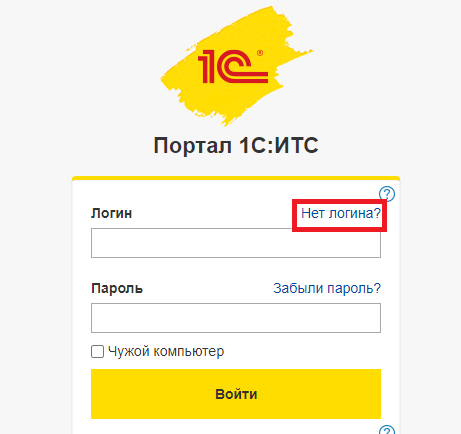
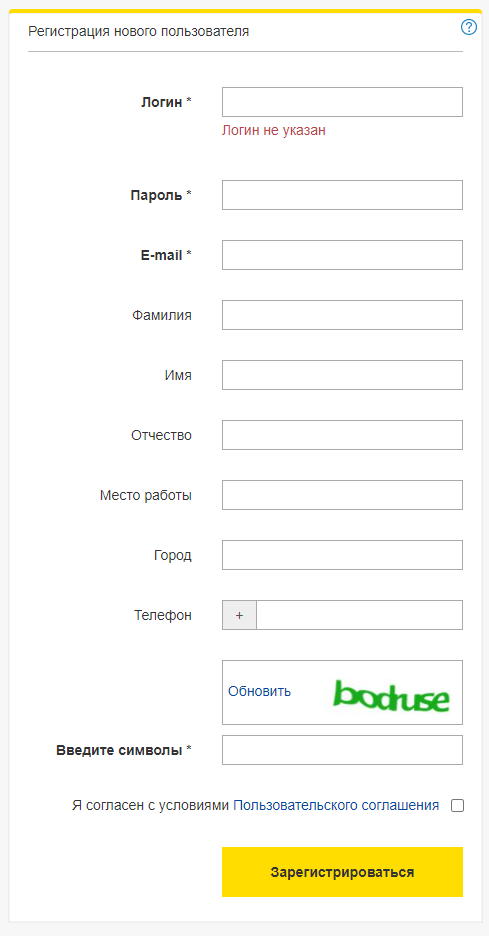
На данный момент регистрация на сайте завершена. Следующей задачей будет переход на страницу регистрации программного продукта.
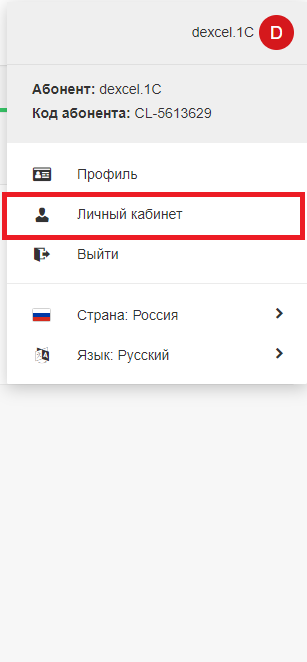
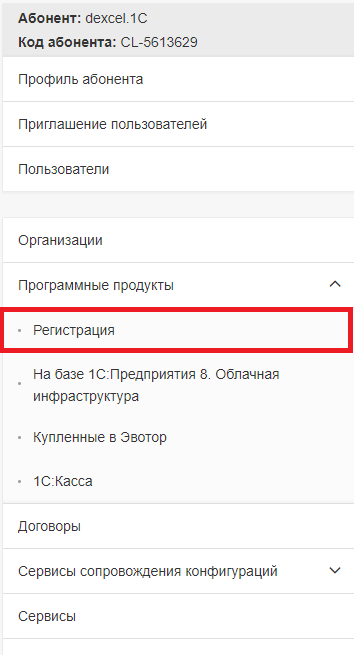
Кнопка «Зарегистрировать программный продукт» перебросит на страницу регистрации программы.
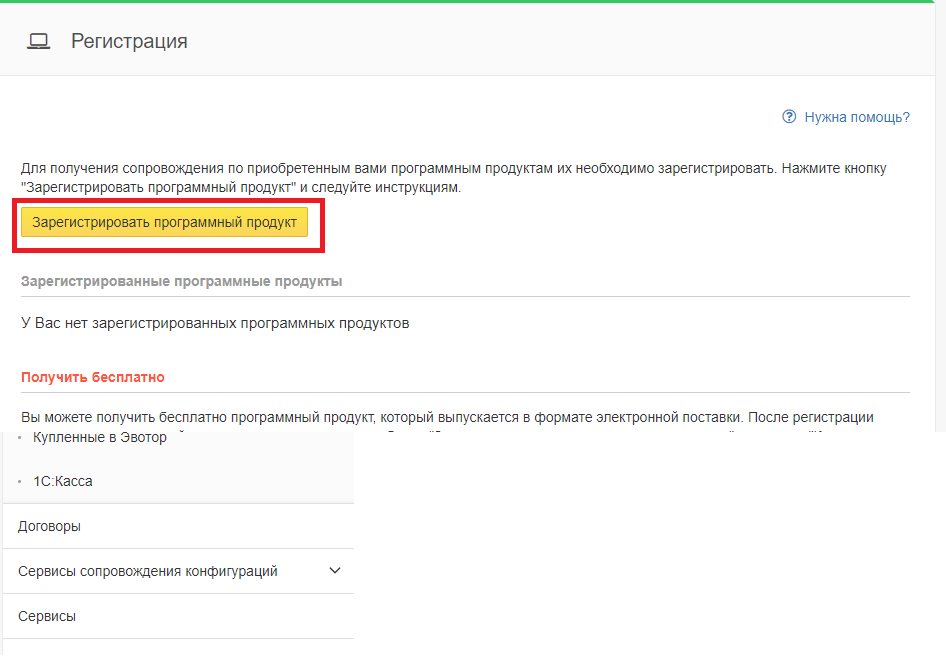
В данные поля вводятся необходимые значения, которые берутся с файла лицензии.
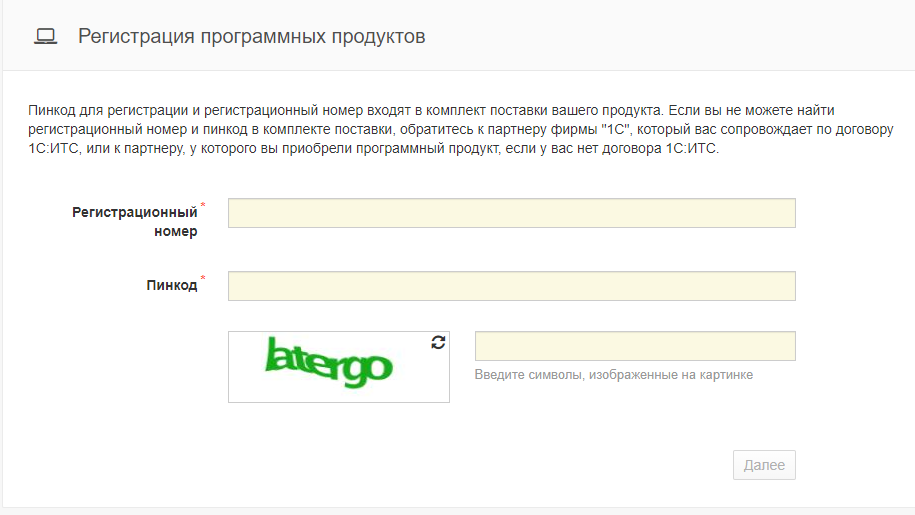
Данные об электронной поставке продукта будут заполнены автоматически, требуется лишь сохранить их.
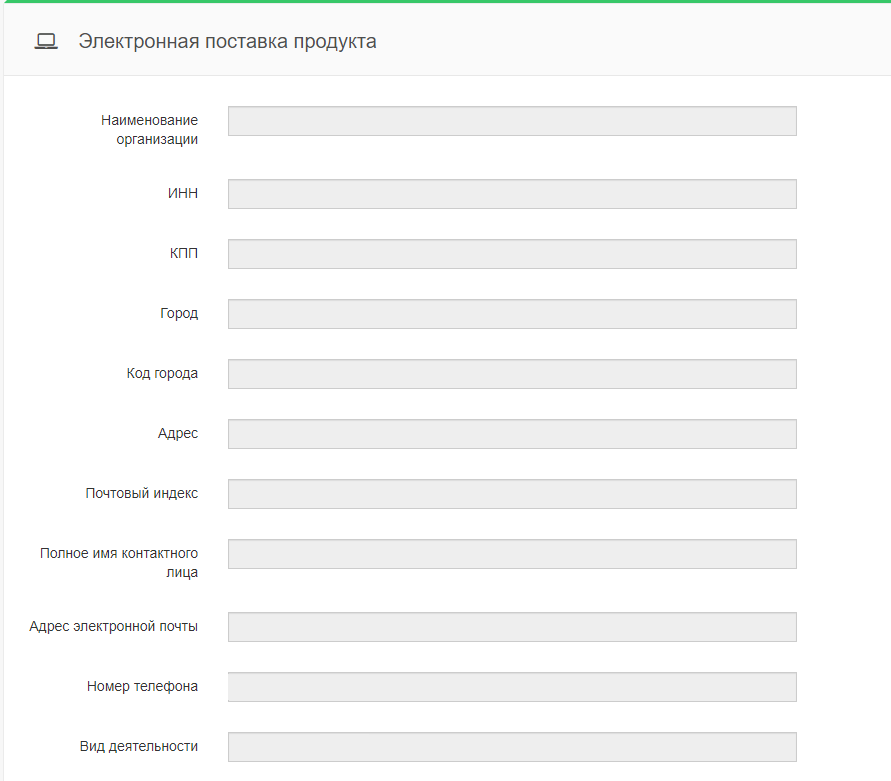
На этом моменте этап регистрации программного продукта завершен. Данный личный кабинет на портале позволит скачать дистрибутивы для дальнейшего процесса установки программы. Чтобы попасть на страницу с релизами следует перейти по ссылке https://releases.1c.ru/total, или же попасть на страницу можно с помощью вкладок Портал 1С– Обновление программ – Скачать обновления программ.
В зависимости от приобретенных лицензий будут доступны для скачивания лишь соответствующие им дистрибутивы.
Самым необходимым файлом для установки является технологическая платформа. На данный момент актуальная версия – 8.3.
У каждой конфигурации есть свои минимальные требования к платформе. Для чистой установки требуется скачать конфигурацию последней версии, а версию платформы брать ниже текущей (предпоследнюю).
Если создание новой базы не планируется, то конфигурацию скачивать необязательно, достаточно лишь обновить ее после окончания всех настроек. НО! Важно понимать, что виды лицензий приобретенного программного продукта и имеющейся базы должны совпадать, в ином случае, следует обратиться к специалистам компании.
Шаг 2. Установка технологической платформы
Предварительно необходимо подготовить дисковое пространство на компьютере для бесперебойной работы приложения. Желательное количество свободного пространства на диске – 100 Гбайт.
ВНИМАНИЕ! Если на компьютер ранее была установлена нелицензионная платформа, то необходимо ее удалить. Для этого удаляется сама программа, а также в системных папках Program Files требуется удалить папку «1cv8», в C:\ProgramData удалить папку «1C».
Для скачивания следует выбрать файл Технологическая платформа 1С:Предприятия для Windows.
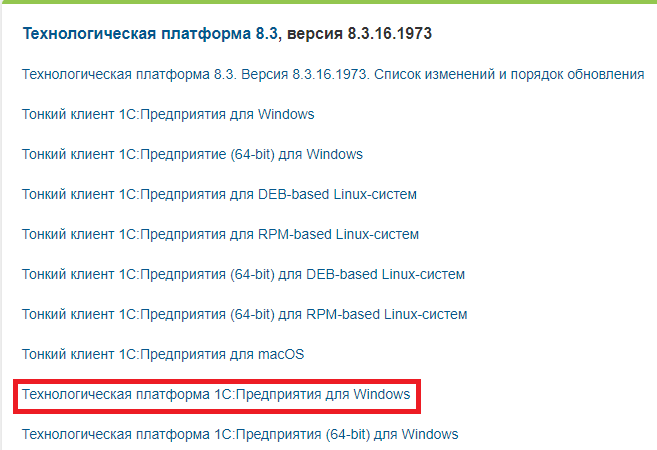
Для установки платформы необходимо распаковать архив и запустить приложение.
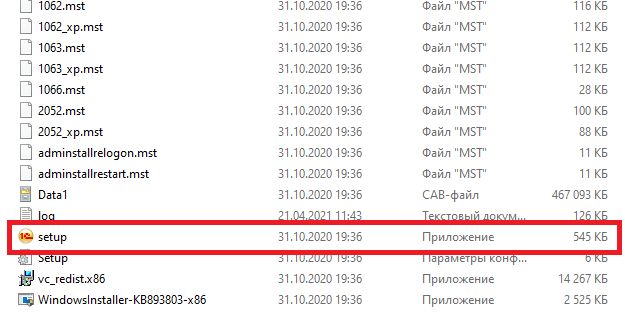
Окно запуска выглядит следующим образом:

На следующем этапе выбираются параметры для установки, в большинстве случаев используются предлагаемые.
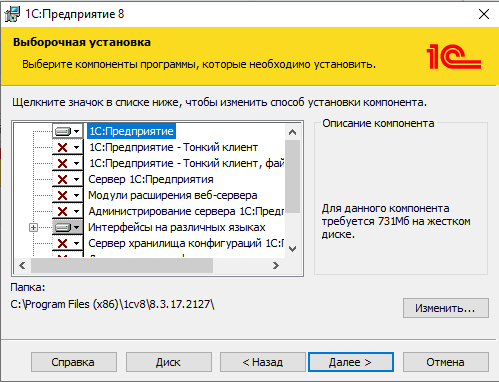
Далее следует выбрать необходимый язык программы.
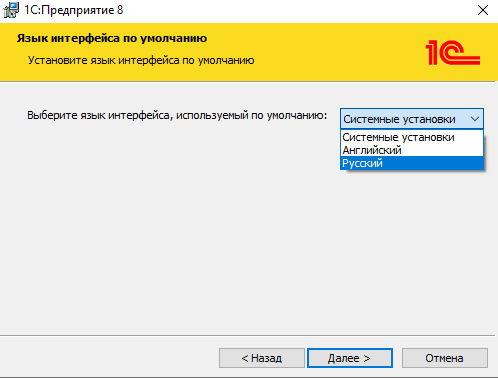
Далее запустится установка.
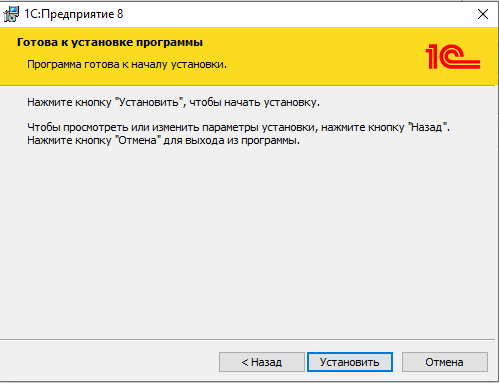
В следующем окне необходимо оставить галочки для лицензий USB, в остальных случаях - по желанию, и нажать "Далее".
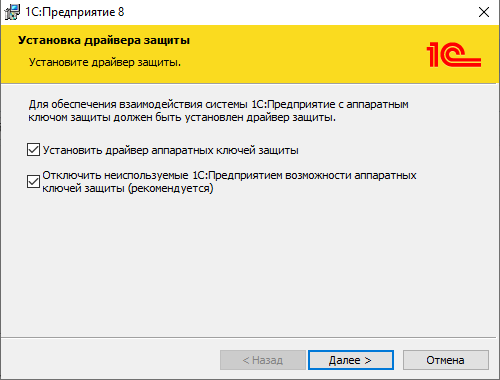
После нажатия на кнопку "Готово" установка платформы завершится.
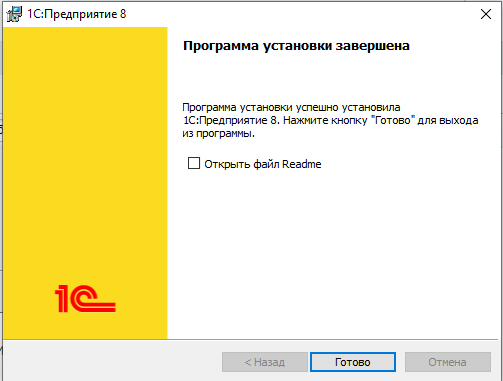
Шаг 3. Установка конфигурации
Процесс установки конфигурации аналогичен процессу установки платформы.
После выбора версии конфигурации (последней) скачивается полный дистрибутив.
В зависимости от системных характеристик запуск мастера установки может занять время.
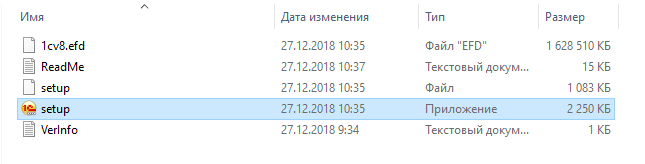
После запуска приложения рекомендуется последовательно соглашаться с предлагаемыми настройками.
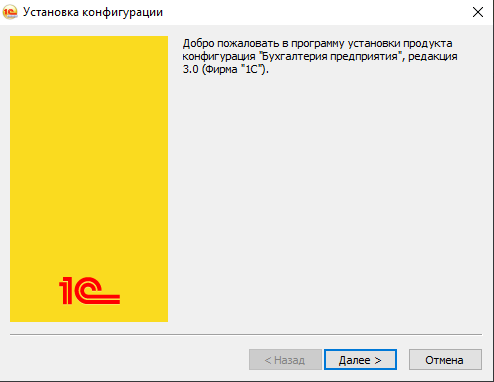
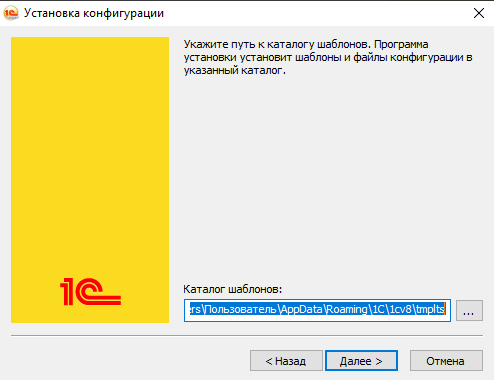
После нажатия на "Готово" процесс установки конфигурации завершается.
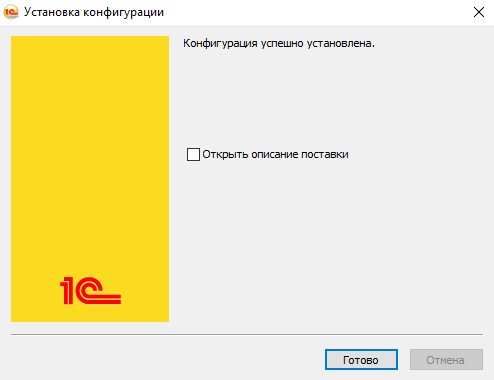
Шаг 4. Создание/подключение/загрузка базы
На диске создается папка, которая будет хранить в себе базу (данный пункт не является обязательным, в любом случае, программа может создать ее автоматически).
После установок на рабочем столе появится ярлык 1С.
При запуске программа предлагает создать новую базу.
1. Для создания новой базы необходимо согласиться с предложением.
Выбирается установленная конфигурация.
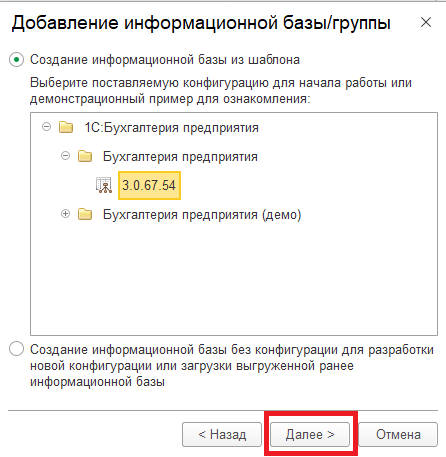
Далее нужно прописать наименование и путь до базы.
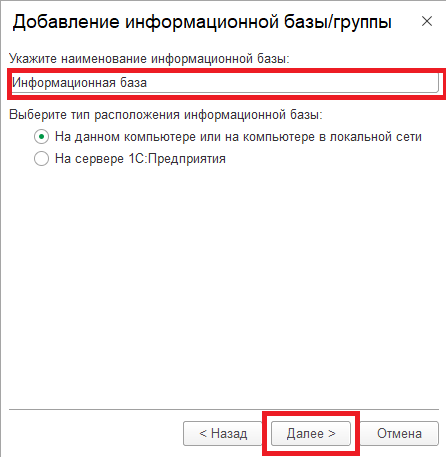
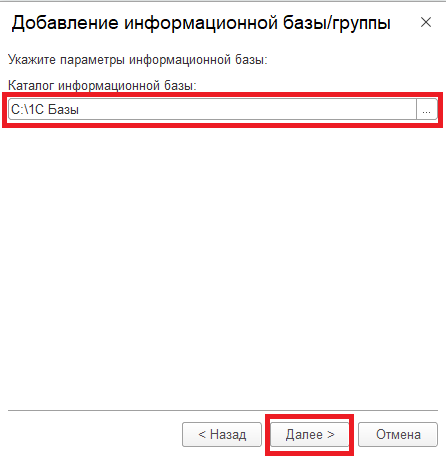
После нажатия на "Готово" созданная база появится в списке баз.
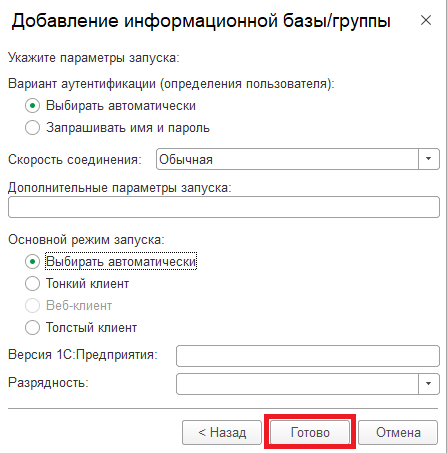
2. Для подключения существующей нужно добавить базу.
На панели справа нажимается кнопка «Добавить».
Следующий пункт выбирается согласно изображению.
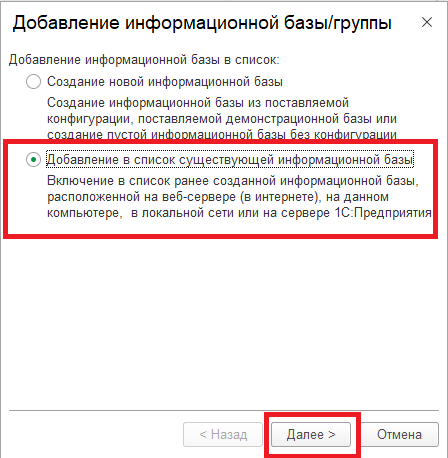
Вводятся наименование и расположение существующей базы.
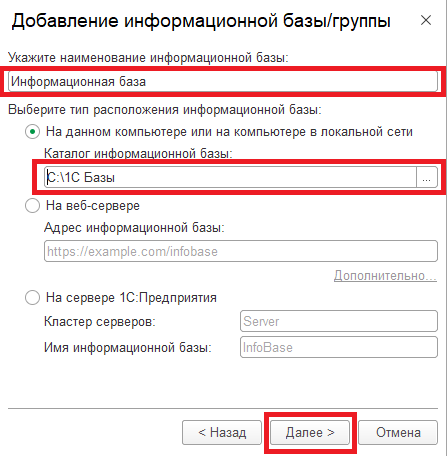
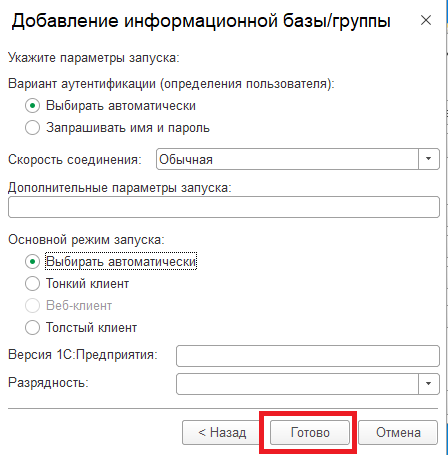
Как только база появится в списке информационных баз, ее требуется запустить в режиме 1С:Предприятие. После запуска создание информационной базы продолжится.
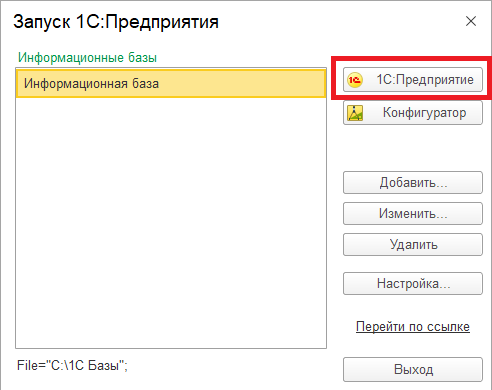
3. Загрузка информационной базы.
Необходимо запустить базы в режиме "Конфигуратор". Затем во вкладке "Администрирование" выбрать "Загрузить информационную базу".
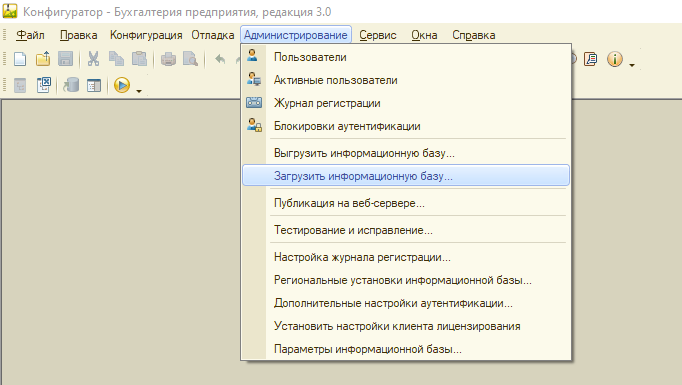
После выбора файла необходимо согласиться с предложением с следующем окне:

По завершению загрузки программа выдаст следующее окно:
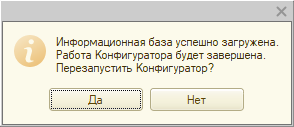
Оно означает, что процесс прошел успешно и можно начинать пользоваться базой.
Шаг 5. Подключение к сайту интернет-поддержки
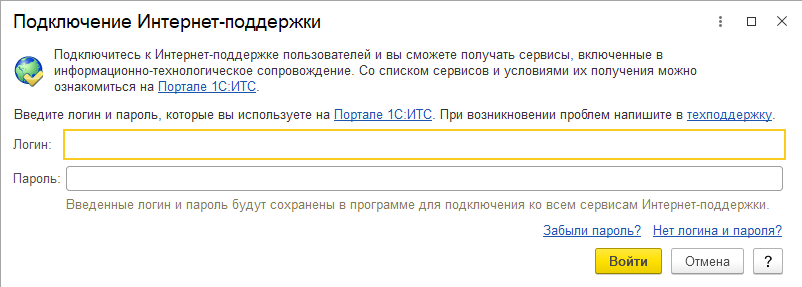

Первый запуск и активация лицензии
После установки, откройте конфигурацию в режиме "1С Предприятие". Если лицензия ещё не получена, выйдет сообщение:
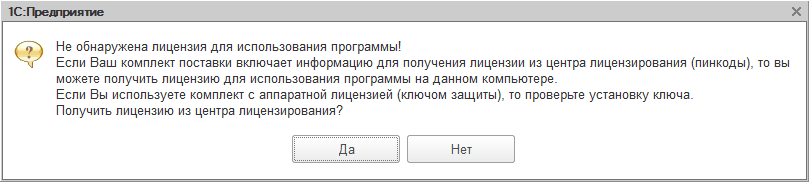
Примечание: если лицензия на компьютере ранее уже была получена и требуется получить на этот же компьютер другие лицензии, нужно зайти в «Конфигуратор» в меню «Сервис – Получение лицензии».
Появится окно для получения лицензии:
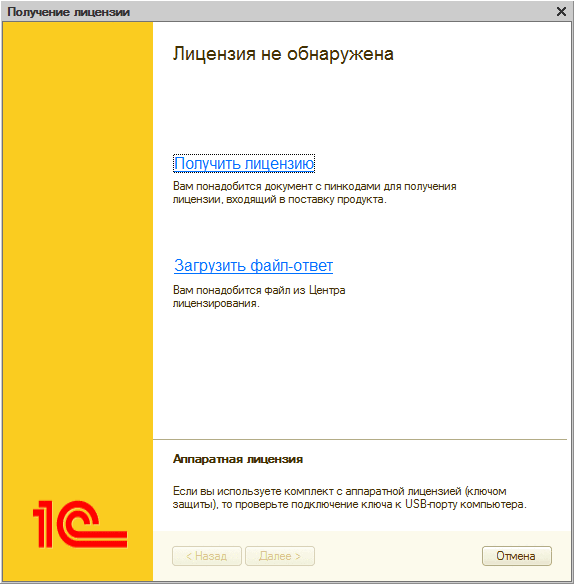
Нажимаем «Получить лицензию».
Вводим регистрационный номер программы и пин-код и нажимаем «Далее»:
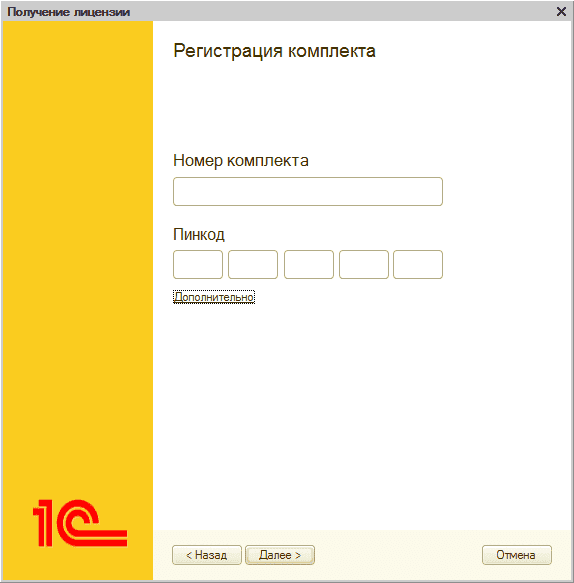
Выбираем операцию «Первый запуск» и нажимаем «Далее»:
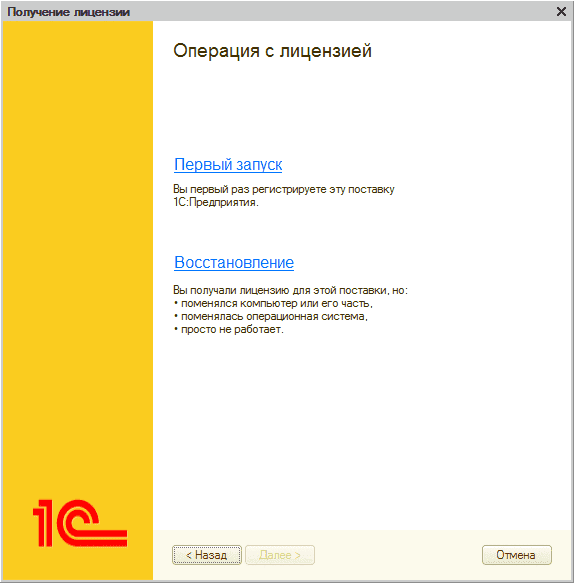
Первый запуск – используется, если лицензия по данному регистрационному номеру продукта еще не была получена.
Восстановление – используется, если по какой-либо причине «1С:Предприятие» не запускается: файл лицензии был удален, система устанавливается на новый или измененный компьютер, была изменена операционная система и т. д.
Вводим сведения о владельце лицензии:
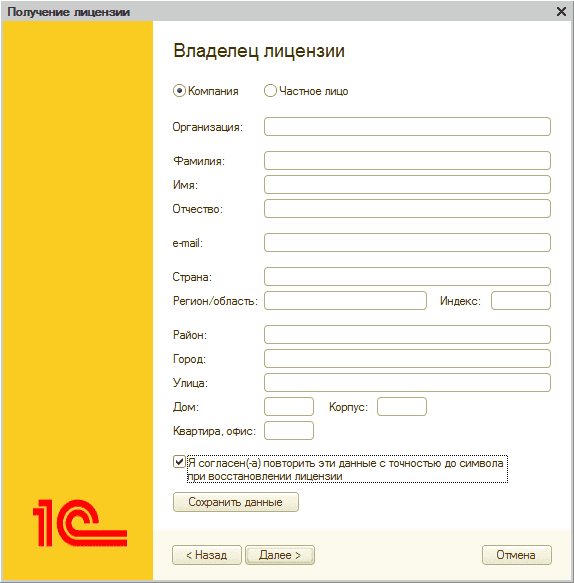
Важно: сведения о владельце лицензии нужно обязательно сохранить на компьютере по кнопке «Сохранить данные». Эти данные могут потребоваться при восстановлении лицензии. При этом проверяется каждый введенный символ.
Нажимаем «Далее» и выбираем автоматический способ получения лицензии.
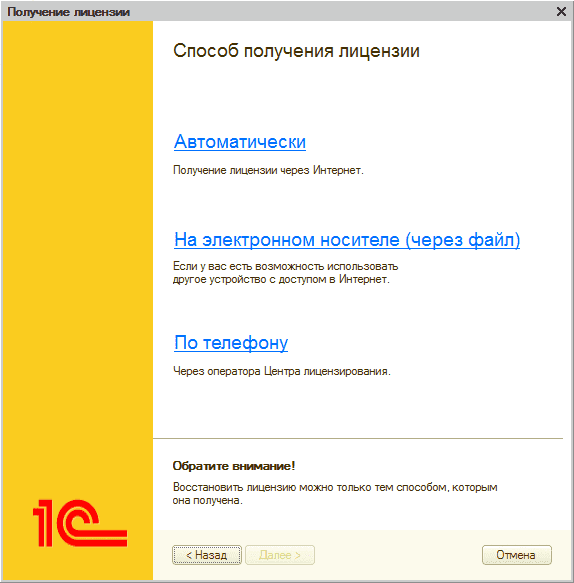
Готово, мы получили лицензию. Осталось лишь настроить интернет поддержку, введя свой логин и пароль от портала 1С
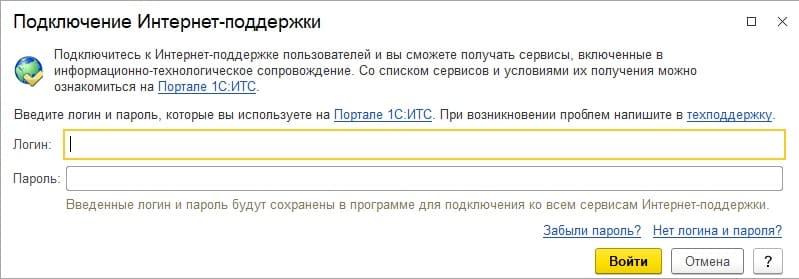
И заполнить информацию в помощнике о настройке.
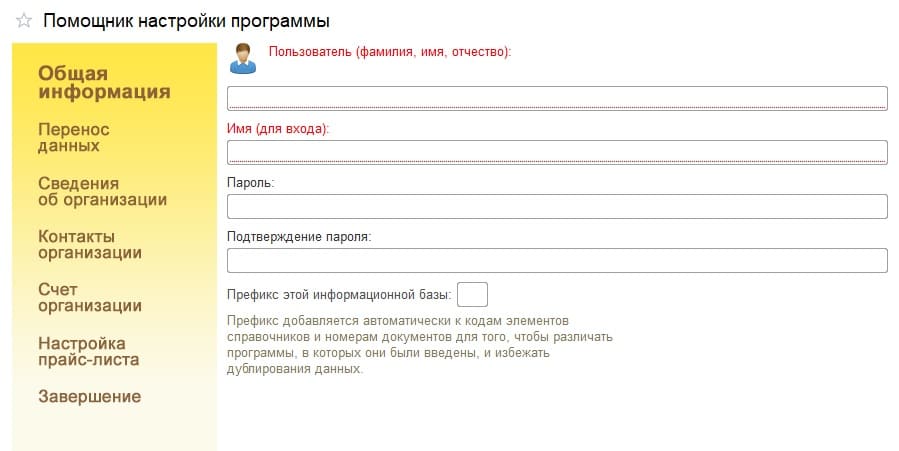
После данных действий конфигурация готова к использованию.